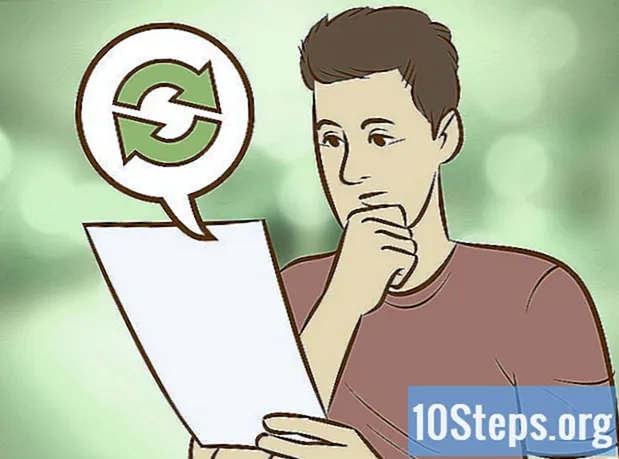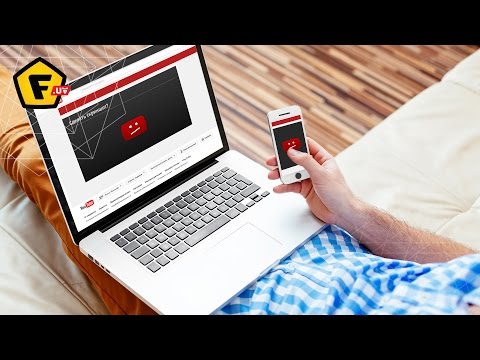
Садржај
ИоуТубе је водећа светска музичка хостинг локација. Многи од њих налазе се на профилима обожаватеља који стварају клипове помоћу позадинских слика. Ако желите да направите овако нешто без потешкоћа, само неколико фотографија, саме музичке датотеке и основног програма за уређивање видео записа. Прочитајте овај чланак да бисте сазнали више!
Кораци
Метод 1 од 2: Стварање основног снимка са сликама и музиком
Изаберите песму за клип. Пре него што започнете, одвојите датотеку коју желите да користите у видеу. Ако га још немате, купите га или преузмите с интернета.

Одаберите које врсте слика желите да укључите у исечак. Постоје бројне опције, попут омота албума, фотографија бендова који изводе или се опуштају, емисија уживо и слика која се односе на текст пјесме о којој је реч. Ако желите, ставите и текст песме као пратњу. Нема исправног или погрешног; упамтите, међутим, значење песме и поруке коју желите да пренесете уз њу.- Популарни видео снимци укључују фотографије које су идеалне за пратећу музику. Размислите о теми или причи пре него што уопће започнете.
- Ако желите, користите фотографије из свог властитог живота или које пронађете на интернету. Само немојте заборавити да је илегално покушавати профитирати од туђих дела. Не приказује се за приказивање садржаја, осим ако су све - фотографије и музика - његова својства.

Преузмите све фотографије и сачувајте их у посебној мапи. Направите директоријум који се зове „Цлип“ у „Десктоп-у“ и користите га за чување слика које ћете користити. Тако ће бити много лакше саставити завршни видео. Претражите датотеке на местима као што су:- Веб локације за хостинг слика.
- Ваша лична колекција.
- Интернет претрага.
- Званичне веб странице уметника.

Отворите жељени програм за уређивање и увезите музику. Било који софтвер ради, а многи од њих су једноставни и практични - Виндовс Мовие Макер, иМовие, Авид, Финал Цут итд. Можете чак да користите најновије верзије програма ПоверПоинт или Опен Оффице, које презентације чувају у облику филмова. Кликните и превуците датотеку песме на временску траку да бисте одредили дужину последњег снимка.
Кликните и превуците све фотографије на временску траку видео записа, поред песме. Иако детаљи овог поступка овисе о кориштеном програму, датотеке ћете задржати редослиједом у реду за уређивање. Први би се требао ускладити с почетком пјесме.
- Радња „клик и повлачење“ делује са скоро свим програмима за уређивање. Ако не, кликните на "Датотека" → "Увези" и пронађите фотографије. Затим покушајте поново да их превучете на временску траку.
Одредите време приказивања сваке фотографије према дужини песме и броју датотека. Да бисте то учинили, једноставно помножите 60 са минутом песме и додајте оно што је остало. На пример: песма од 2:40 требало би да буде дугачка 160 секунди (60 к 2 = 120 + 45 = 160). Поделите овај износ према броју фотографија да бисте сазнали колико ће времена имати свака. Ако имате 80 слика, свака ће остати на екрану две секунде.
- Ако желите да неке фотографије имају дуже време гледања од других, користите их као основу да бисте олакшали поступак. Само започните склапање с једнаким временима за све датотеке и затим ручно прилагодите поједине ставке.
Изаберите све фотографије и одредите колико дуго треба да буде видео. Кликните или превуците све датотеке или, ако желите, извршите избор притиском на тастер „Схифт“. Затим кликните десним тастером миша и одаберите опцију "Подеси време приказа". Радите ове детаље према претходним тестовима.
- Опција „Подесите време приказа“ може имати и друга имена, у зависности од програма: „Трајање“, „Дужина снимка“ итд.
- Помоћу неких програма, попут иМовие, корисник може прилагодити трајање свих фотографија у менију поставки. Само прилагодите овај детаљ својој вољи.
Сачувајте завршни видео у МП4 или МОВ формату. Када завршите са уређивањем, кликните на „Сачувај као“ или „Извези“ и изаберите формат. МП4 и МОВ су најидеалнији за ИоуТубе, осим што су лагани и не заузимају пуно рачунарског простора.
- Током извоза програм ће видео претворити у комплетан филм. Употријебите га ако немате опцију МП4 под "Спреми као".
Отпремите видео на ИоуТубе. Пре свега, отворите налог да бисте функцију „Пошаљи“ преузели датотеку на Интернет. Изаберите умањену слику која представља песму или извођача тако да корисници могу да пронађу снимак и на крају не заборавите да ставе добар наслов.
- ИоуТубе има веома строге законе о ауторским правима; ако немате контролу над песмом, ваш ће видеозапис можда бити уклоњен. Међутим, сваки корисник има „царте бланцхе“ пре него што буде кажњен.
Други начин 2: Прављење презентације са ИоуТубе-ом
Ову опцију користите само ако желите да пошаљете лични пројекат на ИоуТубе. Ако желите да користите алатку веб локације, не заборавите да не можете да објавите било који садржај који је неко други произвео ради личне добити - као што су музика или фотографије. Срећом, није погрешно креирати личне презентације.
- Немогуће је користити сопствену музику за прављење овог видеа; биће доступни само они које ИоуТубе пружа сам.
Кликните на „Направи видеозапис презентације“ одмах испод ИоуТубе странице за отпремање. Затим кликните на „Цреате“ у доњем левом углу екрана.
Превуците и испустите фотографије са рачунара који желите да користите. У овом тренутку бићете пребачени на екран на којем можете бирати слике које желите да пошаљете. Додајте све датотеке, не размишљајући о налогу.
- Ако желите, можете да користите и албуме које сте направили на Гоогле+.
Преуредите фотографије по вашем личном укусу. Само повуците и спустите све на своје место.
Изаберите звучни запис. Да бисте то учинили, изаберите једну од песама наведених на картици „Аудио“. Не заборавите да можете да користите само датотеке које ИоуТубе чини доступним - чак ни ваше песме неће учинити.
Савети
- Одаберите фотографије које су вам значајне. Размислите о осећањима која стварају када су повезани са одређеном песмом.
Упозорења
- Не користите музику заштићену ауторским правима или ће видео бити уклоњен са ИоуТубе-а.